Windows 10自動ログインが機能しない:修正するための3つの方法

Windows 10の自動ログインがうまく機能していない場合、あなたはこの問題を経験している唯一のユーザーではありません。この問題は非常に苛立たしいもので、以前は問題なく機能していた場合特にそうです。
ユーザーが最新のWindows 10アップデートを適用した後に問題が発生するようです。この問題は、x32およびx64バージョンのオペレーティングシステムの両方で発生します。
ですので、PCの更新がほとんどの場合は問題を修正するはずですが、それがうまくいかない場合でも解決策があります。詳細を読み続けてください!
Windows 10の自動ログインを修正する方法
少し複雑な解決策に進む前に、これらの簡単な方法を試してみてください:
- Windows 10の自動ログインが再起動後に機能していない場合、もう一度再起動すると問題が解決するはずです。
- Windows 10の自動ログインが更新後に機能しない場合、パッチが進行中であるはずです。新しいOS版があるか確認し、インストールしてください。
どちらも機能しない場合は、次の修正策に進んでください。
1. Windows AutoLogOn v 3.10ツールを使用する
-
Microsoftの公式ウェブサイトからAutologonをダウンロードします。

- ファイルを解凍します。
- インストールされているOSのアーキテクチャに合わせて設計されたセットアップを実行します。
-
ライセンス条項を受け入れるには、同意しますをクリックします。
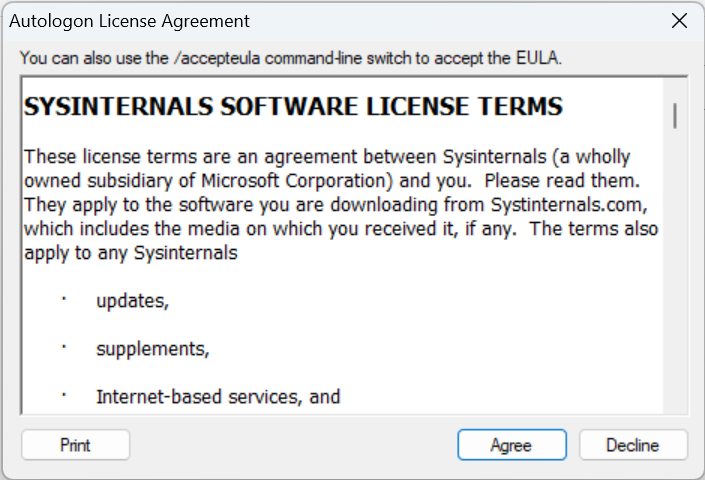
-
必要な情報を入力し、Autologonを有効にするには有効化をクリックします。
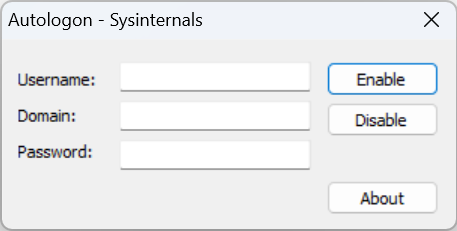
Windows 10の自動ログインがうまく機能していない場合、Autologonツールが設定を手伝うはずです!あまりにも複雑に思える場合やサードパーティのソリューションを頼りたくない場合は、次の2つを確認してください。
2. レジストリエディタを使用して機能を有効にする
- Windows + Rを押し、regeditと入力してEnterを押します。
- UACプロンプトではいをクリックします。
-
アドレスバーに次のパスを貼り付け、Enterを押します:
HKEY_LOCAL_MACHINE/SOFTWARE/Microsoft/WindowsNT/CurrentVersion/Winlogon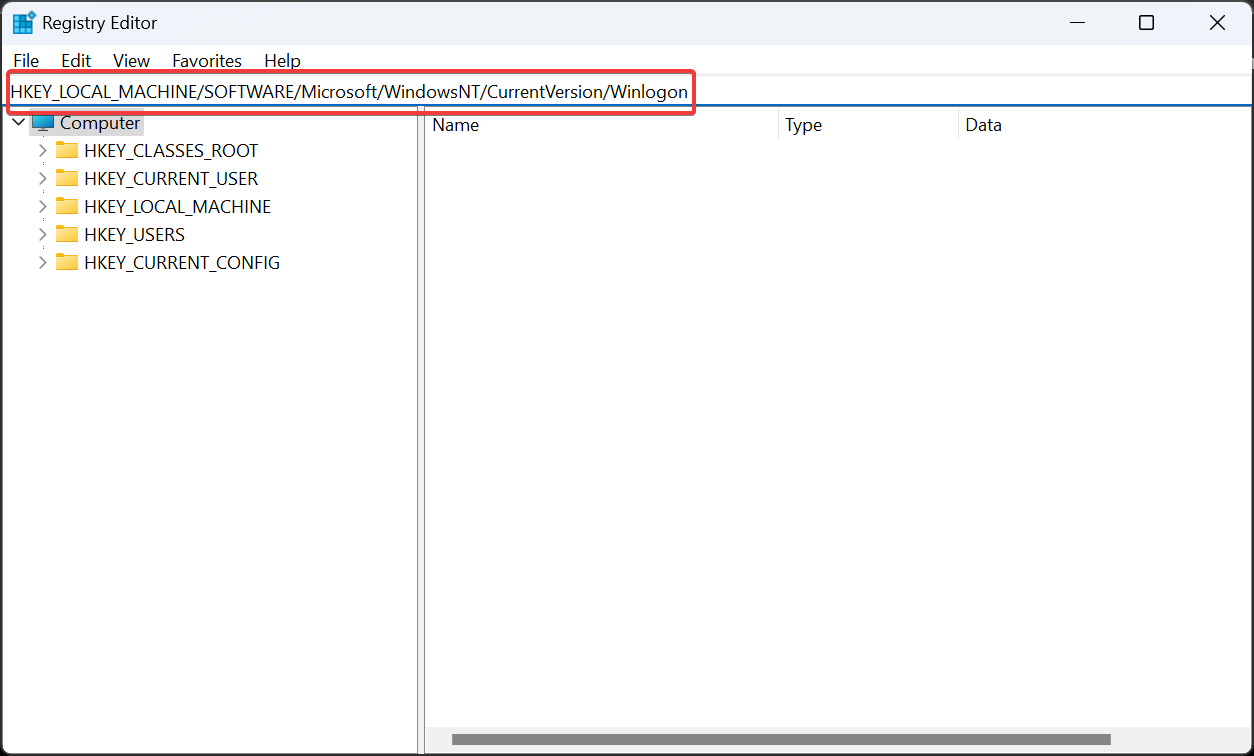
- DefaultUserNameおよびDefaultPasswordの値を見つけます。存在しない場合は、空の部分を右クリックし、新規作成にカーソルを合わせて文字列値を選択して作成します。
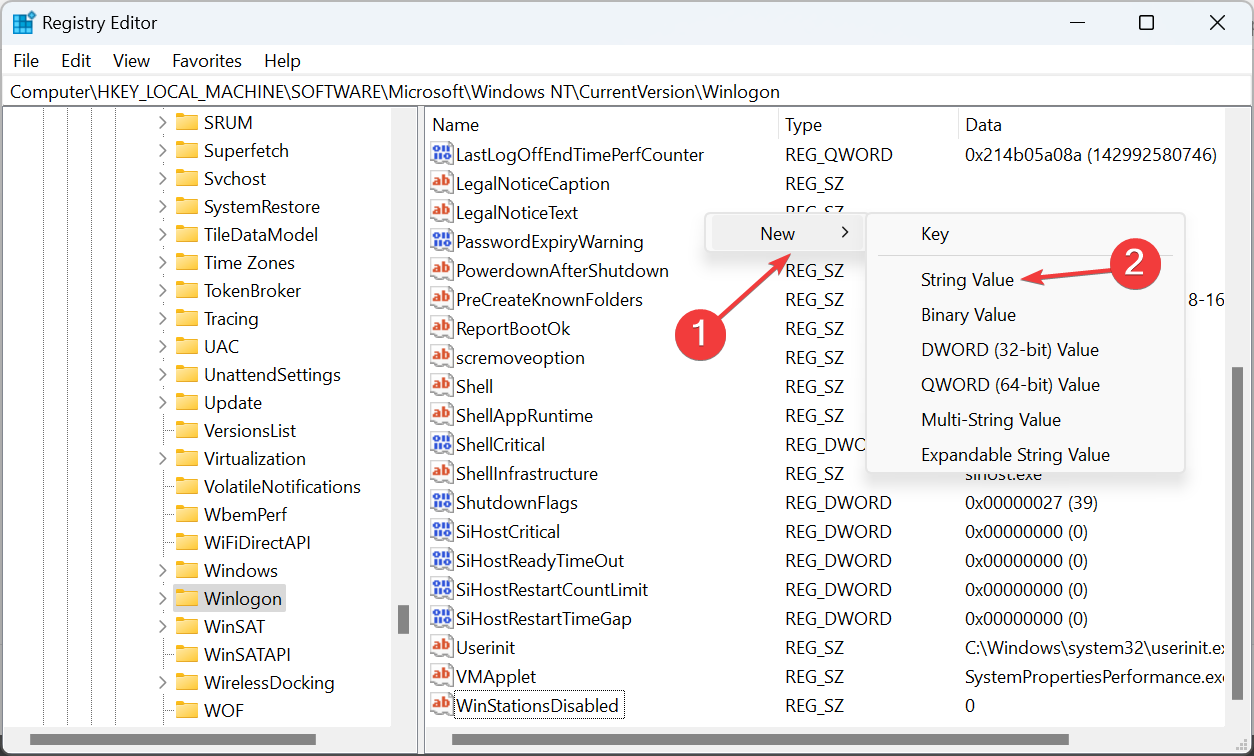
- 各文字列をダブルクリックして、Value dataをあなたのユーザー名とパスワードに設定します(Microsoftアカウントを使用している場合は、Microsoftアカウント/<あなたのメールID>を追加)。
- AutoAdminLogon stringをダブルクリックし、Value dataを1に設定し、OKをクリックします。
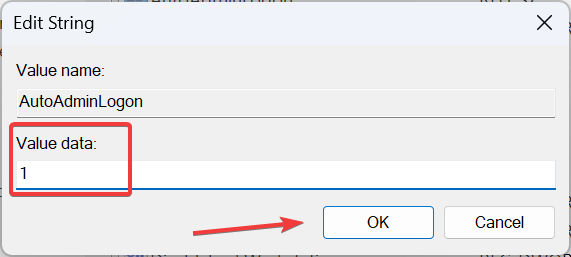
- レジストリエディタを閉じ、Windows 10 PCを再起動します。
うまくいかない場合は、レジストリのエントリをいくつか変更することで自動ログインを設定できます。手順をそのまま実行し、他の変更を行わないようにしてください。
このトピックについての詳細を読む
- Windows 10 Build 19045.6156がSecure Bootのアップグレードでリリースプレビューに到達
- Windows 11のパッチ火曜日の更新が迷惑なファイアウォールエラーログを修正
- Windows 10でBluetoothをオンにする方法
3. netplwizコマンドを使用して自動ログインを有効にする
ヒント:ユーザーアカウント(netplwiz)にこのコンピューターを使用するためにユーザー名とパスワードを入力する必要があるチェックボックスが見つからない場合、レジストリにいくつかの簡単な変更を加えれば問題解決できます!
-
Windows + Rを押し、netplwizと入力してEnterを押します。
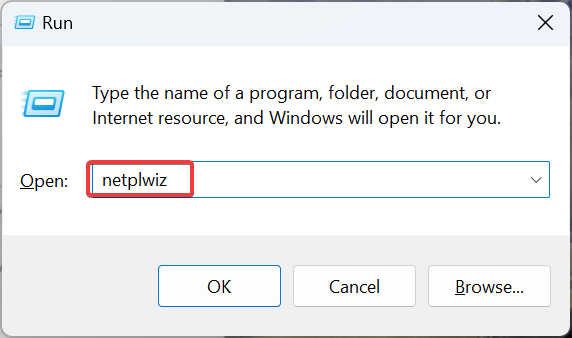
- ユーザータブに移動し、このコンピューターを使用するためにユーザー名とパスワードを入力する必要があるオプションのチェックを外します。
- 自動サインインダイアログにあなたの資格情報を入力し、変更を保存します。
- Windows 10 PCを再起動します。
Windows 10の自動ログインが機能しない場合、netplwizユーティリティが助けてくれるでしょう!指定されたオプションをチェックすることで、自動サインインを簡単に有効にできます。
以上です!これらの解決策は、Windows 11の自動ログインが機能しない場合にも効果的です。
離れる前に、パスワードを忘れたときにログイン画面をスキップする方法を見つけてください。
この情報を私たちと共有したい場合は、この記事の下にあるコメントセクションを自由に利用してください。












